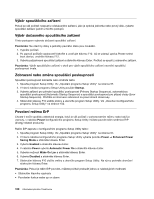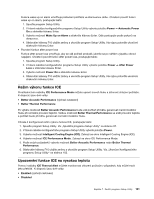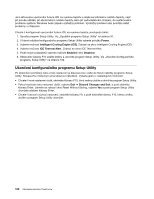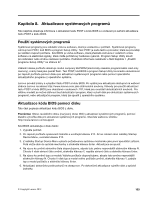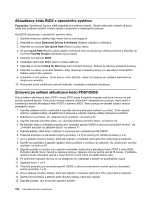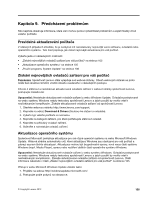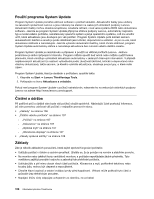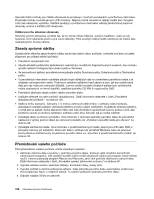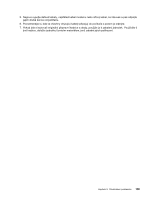Lenovo ThinkCentre M82 (Czech) User Guide - Page 116
Aktualizace kódu BIOS z operačního systému, Zotavení po selhání aktualizace kódu POST/BIOS
 |
View all Lenovo ThinkCentre M82 manuals
Add to My Manuals
Save this manual to your list of manuals |
Page 116 highlights
Aktualizace kódu BIOS z operačního systému Poznámka: Společnost Lenovo stále vylepšuje své webové stránky. Obsah webových stránek se proto může bez oznámení změnit, včetně obsahu uvedeného v následujícím postupu. Kód BIOS aktualizujte z operačního systému takto: 1. Otevřete webovou stránku http://www.lenovo.com/support. 2. Klepněte na odkaz Download Drivers & Software (Stažení ovladačů a softwaru). 3. Klepněte na možnost Use Quick Path (Použít rychlou cestu). 4. Do pole Quick Path (Rychlá cesta) zadejte čtyřmístné číslo označující typ vašeho počítače a klepněte na možnost Find My Product (Vyhledat můj produkt). 5. Klepněte na možnost BIOS. 6. Vyhledejte verzi kódu BIOS, kterou chcete stáhnout. 7. Klepněte na možnost Click for files (Klepnutím zobrazit soubory). Zobrazí se všechny dostupné soubory. 8. Klepněte na odkaz na soubor Readme, který obsahuje instalační pokyny pro aktualizaci kódu BIOS z Vašeho operačního systému. 9. Vytiskněte si tyto pokyny. Tento krok je velmi důležitý, neboť tyto pokyny po zahájení stahování na obrazovce neuvidíte. 10. Postupujte podle vytištěných pokynů stáhněte, extrahujte a instalujte aktualizaci. Zotavení po selhání aktualizace kódu POST/BIOS Pokud během aktualizace testu POST a kódu BIOS dojde k výpadku napájení počítače, nemusí se pak počítač správně spustit. Pokud tato situace nastane, přikročte k následujícímu postupu, který slouží k zotavení po selhání aktualizace testu POST a systému BIOS. Tento postup se obvykle nazývá obnova zaváděcího bloku. 1. Vyjměte veškeré nosiče z jednotek a vypněte všechna připojená zařízení a počítač. Poté odpojte všechny napájecí kabely od elektrických zásuvek a odpojte všechny kabely připojené k počítači. 2. Otevřete kryt počítače. Viz „Otevření krytu počítače" na stránce 32. 3. Vyjměte jednotku pevného disku. Viz „Výměna jednotky pevného disku" na stránce 54 4. Na základní desce vyhledejte propojku pro vymazání paměti CMOS a obnovení původních hodnot. Viz „Umístění součástí na základní desce" na stránce 11. 5. Odpojte kabely, které brání v přístupu k propojce pro vymazání paměti CMOS. 6. Přesuňte propojku ze standardní polohy (kontakty 1 a 2) do polohy pro údržbu (kontakty 2 a 3). 7. Znovu připojte všechny kabely, které jste odpojili, a instalujte zpět kartu PCI, pokud jste ji odstranili. 8. Zavřete kryt počítače a zapojte napájecí šňůry počítače a monitoru do zásuvek. Viz „Dokončení výměny součástí" na stránce 87. 9. Zapněte počítač a monitor a do optické mechaniky vložte disk s aktualizací testu POST a kódu BIOS. Počkejte několik minut. Spustí se operace obnovy. Operace obnovy potrvá dvě až tři minuty. V průběhu operace bude zobrazena zpráva s upozorněním a není nutné provádět žádnou akci. 10. Po dokončení operace obnovy se na obrazovce nic nezobrazí a systém se automaticky vypne. 11. Opakujte kroky 1 až 5. 12. Přesuňte propojku pro vymazání paměti CMOS a obnovení původních hodnot zpět do standardní polohy (kontakty 1 a 2). 13. Znovu připojte všechny kabely, které jste odpojili, a instalujte zpět kartu PCI, pokud jste ji odstranili. 14. Zavřete kryt počítače a připojte zpět všechny kabely, které jste odpojili. 15. Zapněte počítač, aby se spustil operační systém. 104 Uživatelská příručka ThinkCentre